Come mettere una foto sulla schermata Home
La schermata Home del tuo smartphone è la stessa da un bel po’ di tempo e, per tale ragione, ti piacerebbe ravvivarla con qualcuno dei tuoi scatti migliori. Sfortunatamente, però, tutti i tuoi tentativi di farlo sono risultati vani, così hai deciso di effettuare una rapida ricerca online per trovare una soluzione.
Se le cose stanno effettivamente in questo modo, sappi che sei capitato sulla guida giusta! Nel corso delle prossime righe andrò infatti a spiegarti come mettere una foto sulla schermata Home del tuo smartphone Android oppure del tuo iPhone. In fin dei conti, utilizzando un widget è una procedura piuttosto semplice e veloce, che non richiede particolari conoscenze in ambito tecnico.
Come dici? Non hai mai sentito parlare dei widget? Nessun problema, si tratta semplicemente di “scorciatoie” alle app installate sul dispositivo, in grado di “trasportare” nella schermata Home del telefono particolari contenuti, tra cui notizie e foto, aggiornandole in maniera automatica nel corso del tempo. Se vuoi saperne di più, continua a leggere: trovi spiegato tutto qui sotto.
Indice
- Come mettere una foto nella schermata Home: Android
- Come mettere una foto sulla schermata Home: iPhone
Come mettere una foto nella schermata Home: Android
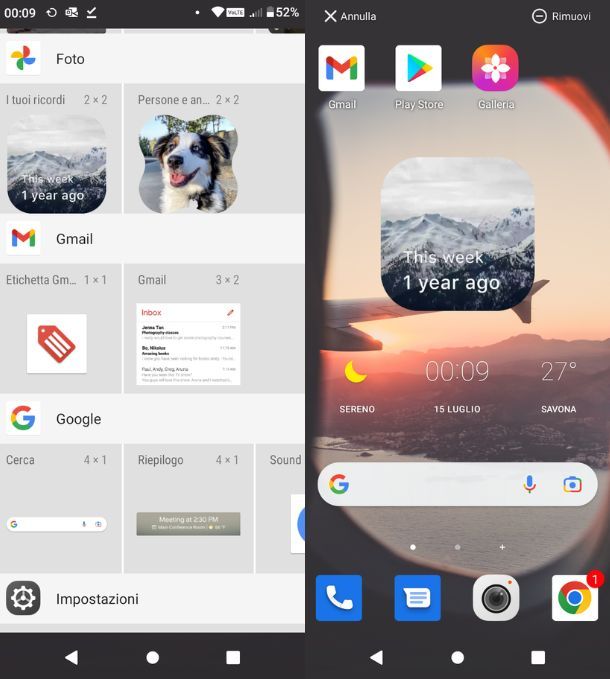
Se sei in possesso di uno smartphone Android, indipendentemente dalla marca e dal modello, quasi sicuramente puoi mettere una foto nella schermata Home servendoti di un widget.
Come ti accennavo poc’anzi, un widget altro non è che una scorciatoia capace di portare nella home screen determinati contenuti provenienti da un’app (es. notizie, foto e così via) aggiornandoli in maniera dinamica, in modo da averli sempre a portata di tap.
Quello che voglio consigliarti, in questo caso, è il widget di Google Foto, la rinomata app di archiviazione del colosso di Mountain View. Come prima cosa, se ancora non la utilizzi o se non la trovi preinstallata, scaricala sul tuo smartphone tramite il Play Store seguendo la classica procedura di download delle app.
Fatto ciò, per utilizzarne il widget, tieni premuto un punto qualunque dello schermo privo di icone, quindi seleziona la scheda Widget posta in basso, al centro dello schermo e, nell’elenco di widget che vedi comparire, scorri fino a quando non trovi la voce Foto. Ora scegli se selezionare la versione del widget I tuoi ricordi, utile per visualizzare a schermo i ricordi del giorno, oppure Persone e animali, per vedere le fotografie relative a questa categoria.
Una volta scelto fai un tap prolungato sull’anteprima mostrata e collocala nel punto dello schermo in cui desideri che appaia. In ultimo, se richiesto, seleziona una cornice tra quelle presenti e decidine le dimensioni utilizzando gli appositi cursori che compaiono ai bordi del widget. Finito!
In caso di ripensamenti puoi eliminare il widget di Google Foto in qualsiasi momento, semplicemente facendo un tap prolungato su di esso e trascinandolo verso la voce Rimuovi, collocata in alto a destra.
Come mettere una foto sulla schermata Home: Samsung
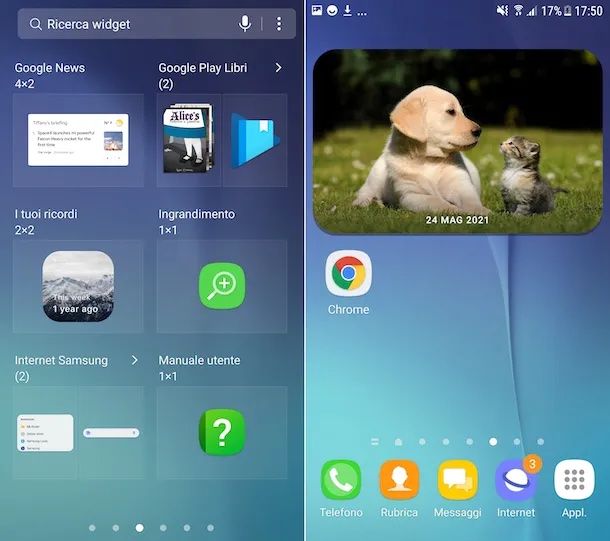
Possiedi uno smartphone Samsung e ti stai domandando se esistono differenze sostanziali rispetto agli altri smartphone Android e come mettere una foto nella schermata Home del telefono in questione? La risposta, in questo caso, è negativa: puoi sfruttare la stessa metodologia descritta nel paragrafo precedente.
Oltre al widget descritto, anche gli altri passaggi sono pressapoco identici. Possono esserci solo lievi differenze in base al modello, ma niente di particolarmente rilevante o difficoltoso.
In qualsiasi caso, ecco la procedura specifica per i modelli di Samsung Galaxy: fai un tap prolungato sullo schermo, seleziona la scheda Widget e scorri la schermata apertasi fino a quando non individui il widget di Google Foto, poi premi su di esso, deciderne la dimensione tra quelle disponibili e, per concludere, fai tap sul pulsante Aggiungi.
A questo punto colloca il widget selezionato nel punto dello schermo che preferisci e attendi qualche secondo che venga effettuato il caricamento e la foto venga visualizzata. Semplice, vero?
Come mettere una foto sulla schermata Home: iPhone
Possiedi un iPhone e vuoi sapere come mettere una foto sulla schermata Home? Qui di seguito trovi descritto come procedere tramite il widget presente di default sul dispositivo e come servirti di un’app di terze parti che permette una maggiore personalizzazione. Che tu ti stia domandando come mettere le foto sulla schermata Home iOS 14 o su iOS 15 e versioni successive, sappi che non c’è differenza.
Widget Foto
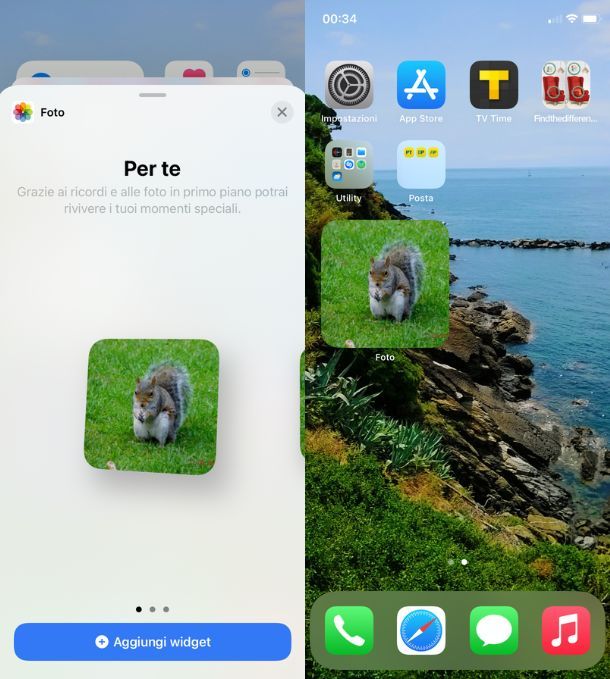
Come prima scelta puoi utilizzare il widget di Foto, l’app installata di default su tutti i dispositivi della “mela morsicata”. Tieni presente, però, che così facendo non potrai scegliere le foto che verranno mostrate, ma visualizzerai solo una selezione casuale di immagini scelte da iOS.
In qualsiasi caso, per servirtene fai quindi un tap prolungato in un punto libero da icone dello schermo, quindi premi sul pulsante + collocato in alto a sinistra. A questo punto, tocca la dicitura Aggiungi widget e, nella schermata che vedi aprirsi, individua l’anteprima del widget Foto oppure scorri verso il basso fino a che non trovi la voce Foto nell’elenco e premi su di essa. Ora scegli uno dei formati disponibili, poi premi sul pulsante Aggiungi widget e trascinalo nel punto che più preferisci della schermata Home. Poi tocca un punto vuoto dello schermo oppure fai tap su Fine (in alto a destra).
A questo punto, per spostarlo e ricollocarlo da un’altra parte in un secondo momento, fai un tap prolungato sul widget e trascinalo dove vuoi. In ultimo, per eliminarlo in caso di ripensamenti, esegui un altro tap prolungato sullo stesso e, dal menu che vedi aprirsi, seleziona l’opzione Rimuovi widget e poi Rimuovi.
Foto Widget: Simple
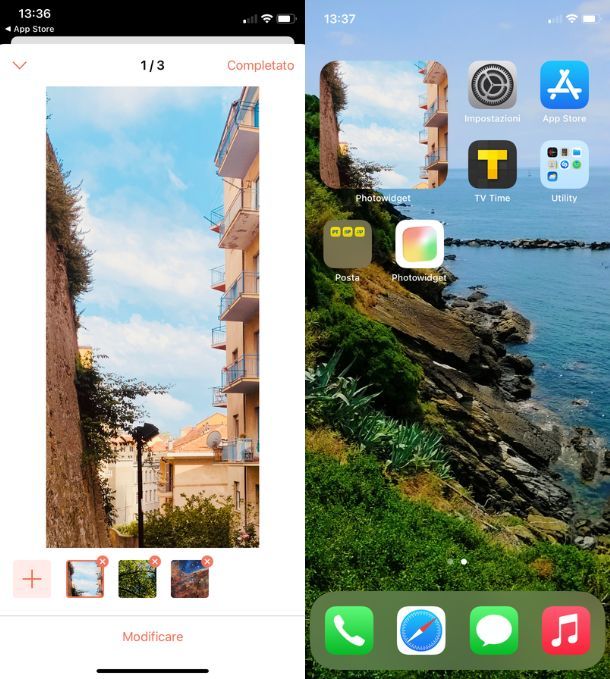
Nel caso in cui, invece, desiderassi qualcosa di più personalizzabile e ti stessi domandando come si mette una foto sulla schermata Home, puoi optare per il download di alcune app utili allo scopo, alcune gratuite e altre a pagamento. Quella che voglio consigliarti, gratis con pubblicità poco invasive o Premium al prezzo di 29,99 euro una tantum, è Foto Widget: Simple. Come prima cosa scaricala sul tuo dispositivo iOS tramite l’App Store; in caso di problemi con questo passaggio puoi consultare la mia guida su come scaricare le app su iPhone.
Una volta scaricata avviala, scorri le schermate di spiegazione e fai tap sulla voce Seguente/Cominciare oppure Saltare, in base a quello che desideri fare. Ora fai tap sulle schede Widget e Foto, quindi premi sul riquadro Crea album.
A questo punto digita un nome per l’album appena creato, premi il pulsante Confermare e inserisci le immagini che desideri visualizzare nella schermata Home premendo sul pulsante +. Una volta selezionate premi sui tasti Aggiungi e Completato.
Fatto ciò, puoi inserire il widget di Photo Widget seguendo la stessa procedura che ti ho descritto poc’anzi (lo trovi sotto il nome Photowidget). In ultimo, esegui un tap prolungato sul widget in questione e, dal menu che vedi aprirsi, premi sull’opzione Modifica widget quindi, nel riquadro che si apre, premi sulla voce Scegli posta accanto alla dicitura Tipo di widget e seleziona Foto dall’elenco apertosi, poi fai tap sulla voce Scegli posta accanto alla dicitura Seleziona album e premi sul nome dell’album creato precedentemente.
Per ulteriori informazioni su Foto Widget: Simple e, più genericamente, su come mettere le foto sulla schermata Home di iPhone, puoi consultare la mia guida dettagliata in merito.

Autore
Salvatore Aranzulla
Salvatore Aranzulla è il blogger e divulgatore informatico più letto in Italia. Noto per aver scoperto delle vulnerabilità nei siti di Google e Microsoft. Collabora con riviste di informatica e ha curato la rubrica tecnologica del quotidiano Il Messaggero. È il fondatore di Aranzulla.it, uno dei trenta siti più visitati d'Italia, nel quale risponde con semplicità a migliaia di dubbi di tipo informatico. Ha pubblicato per Mondadori e Mondadori Informatica.






